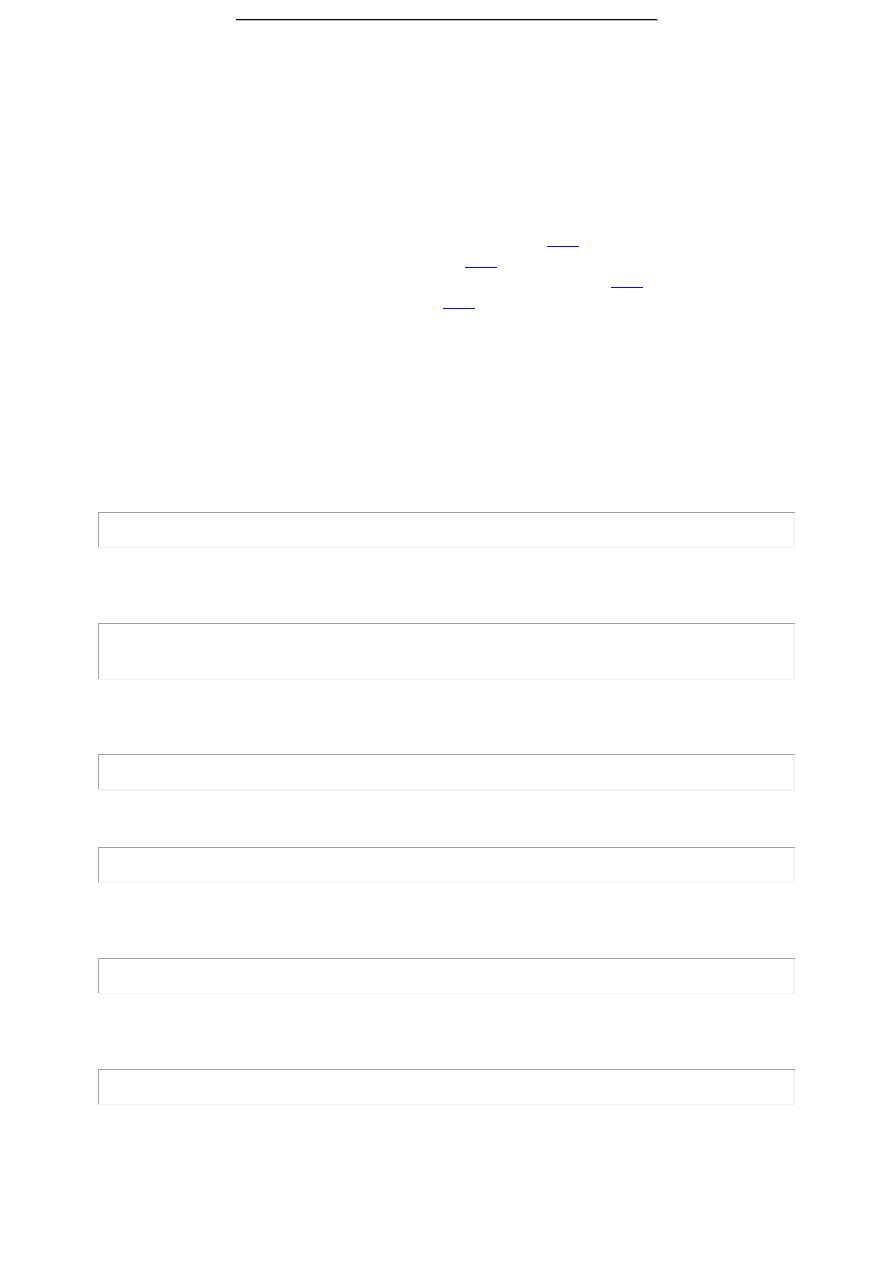
J
J
a
a
k
k
p
p
o
o
b
b
r
r
a
a
ć
ć
z
z
a
a
k
k
u
u
p
p
i
i
o
o
n
n
ą
ą
g
g
r
r
ę
ę
/
/
a
a
p
p
l
l
i
i
k
k
a
a
c
c
j
j
ę
ę
j
j
a
a
v
v
a
a
n
n
a
a
k
k
o
o
m
m
p
p
u
u
t
t
e
e
r
r
.
.
Z wielu nowych telefonów - SE, Nokii, Sagemów, Samsungów - zakupionych i
ś
ciągniętych przez wap gier nie da się zarchiwizować na komputerze. Pliki jar są rozbijane na
kilka losowych plików i zabezpieczane jakimiś mega algorytmami.
Oznacza to, że jeśli zakupimy grę za 10 zł - to nie będziemy mogli jej umieścić np. na tym
forum; nie będziemy jej mogli także wgrać sobie drugi raz - w razie np. wymiany softu lub
awarii telefonu - i chcąc pograć sobie w nią ponownie zmuszeni będziemy ponownie wydać
10 zł. Jedynym sposobem 'wyciągnięcia' kupowanej gry jest 'oszukanie' systemu, że ściągamy
grę komórką a w rzeczywistości ściągnięcie jej komputerem. Robimy to następująco:
1. Pobieramy i instalujemy przeglądarkę Mozilla Firefox -->
Klik
2. Instalujemy wtyczkę WMLBrowser dla FF -->
Klik
- pozwoli nam to przeglądać strony
internetowe tak jak ma to miejsce w komórce. Można o tym poczytać
tutaj
.
3. Instalujemy User Agent Switcher do FF -->
Klik
- rozszerzenie pozwalające 'oszukać', że
surfujemy nie Firefoxem, ale dowolnym urządzeniem/przeglądarką.
4. Po zainstalowaniu wtyczek, uruchamiamy Firefoxa i wybieramy z menu Narzedzia -> User
Agent Switcher -> Options -> User Agents i dodajemy (Add) nowy User Agent swojego
telefonu. (W description - nazwa, może być dowolna, ale najlepiej wpisać logicznego)
Poniźej kilka sprawdzonych user agentów do różnych telefonów:
SE K800i (240x320)
Cytat:
SonyEricssonK800i/R1GB Browser/NetFront/3.3 Profile/MIDP-2.0 Configuration/CLDC-1.1
SE K750i (176x220)
Cytat:
SonyEricssonK750i/R1CA Browser/SEMC-Browser/4.2 Profile/MIDP-2.0
Configuration/CLDC-1.1
SE K500i (128x160)
Cytat:
SonyEricssonK500i/R2AA SEMC-Browser/4.0.2 Profile/MIDP-2.0 Configuration/CLDC-1.1
SE K300i (128x128)
Cytat:
SonyEricssonK300i/R2AJ SEMC-Browser/4.0.3 Profile/MIDP-2.0 Configuration/CLDC-1.1
Nokia N70 (176x208)
Cytat:
NokiaN70-1/5.0616.2.0.3 Series60/2.8 Profile/MIDP-2.0 Configuration/CLDC-1.1
Nokia 6280 (240x320)
Cytat:
Nokia6280/2.0 (03.60) Profile/MIDP-2.0 Configuration/CLDC-1.1
Nokia N95 (240x320)
Cytat:
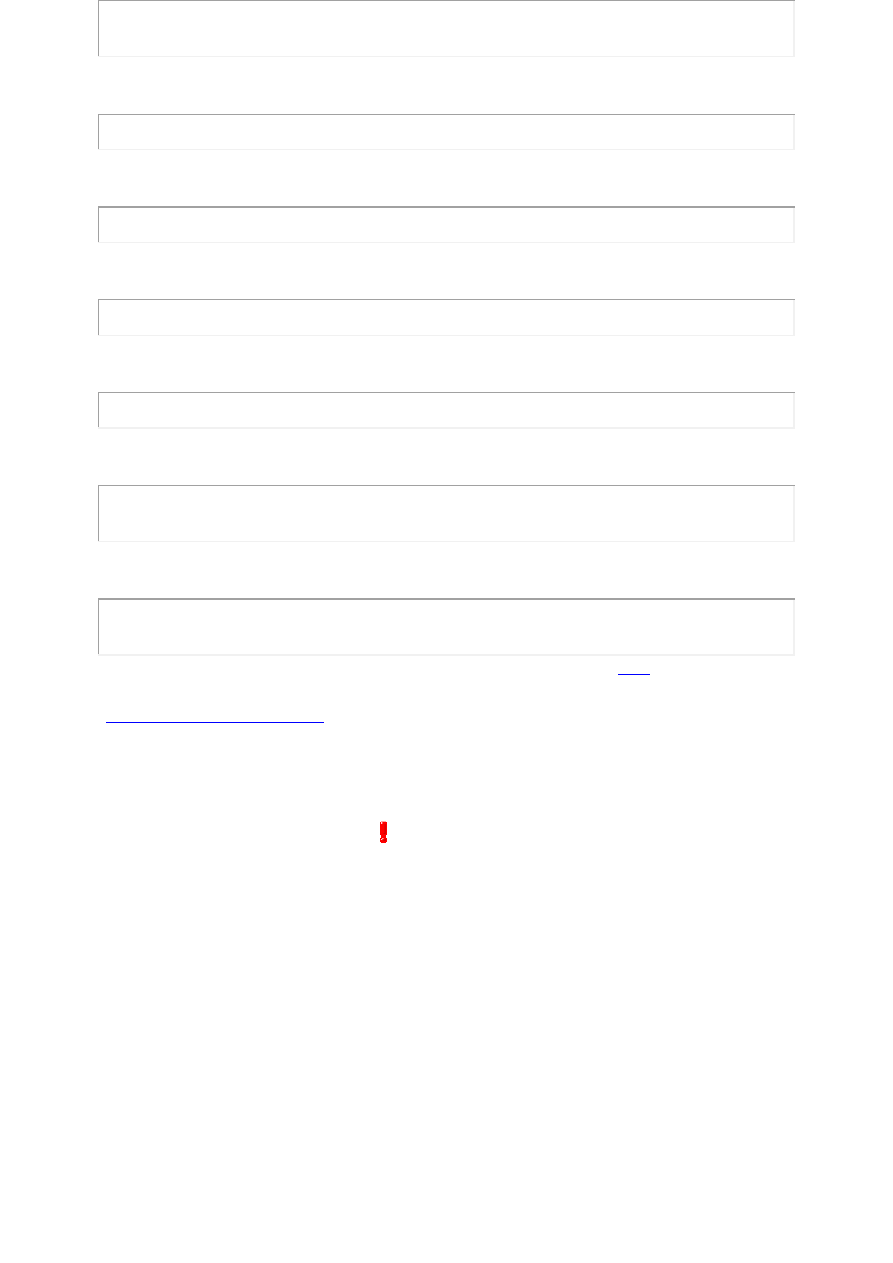
Mozilla/5.0 (SymbianOS/9.2; U; Series60/3.1 NokiaN95/10.0.010; Profile/MIDP-2.0
Configuration/CLDC-1.1 ) AppleWebKit/413 (KHTML, like Gecko) Safari/413
Nokia N80 (352x416)
Cytat:
NokiaN80-1/3.0(4.0632.0.10) Series60/3.0 Profile/MIDP-2.0 Configuration/CLDC-1.1
Nokia 6030 (128x128)
Cytat:
Nokia6030/2.0 (y3.44) Profile/MIDP-2.0 Configuration/CLDC-1.1
Nokia 5200 (128x160)
Cytat:
Nokia5200/2.0 (04.71) Profile/MIDP-2.0 Configuration/CLDC-1.1
Nokia 6230 (208x208)
Cytat:
Nokia6230i/2.0 (03.40) Profile/MIDP-2.0 Configuration/CLDC-1.1
Siemens c65 (130x130)
Cytat:
SIE-C65/41 UP.Browser/7.0.2.2.d.1.100(GUI) MMP/2.0 Profile/MIDP-2.0
Configuration/CLDC-1.1
Siemens cx65 (132x176)
Cytat:
SIE-CX65/43 UP.Browser/7.0.2.2.d.1.100(GUI) MMP/2.0 Profile/MIDP-2.0
Configuration/CLDC-1.1
Listę user agentów do poszczególnych telefonów można znaleźć tutaj:
Klik
Ewentualnie w przeglądarce telefonu komórkowego uruchom stronę
http://whatsmyuseragent.com/
i przepisz to co się wyświetli - to nasz user agent.
5. Wybieramy utworzonego przed chwilą User Agenta (Narzedzia -> User Agent Switcher ->
i nasz user agent np od k800i); od teraz jesteśmy widziani jako k800i.
6. Tak przygotowani - kupujemy grę/aplikację wysyłając sms. W zamian otrzymujemy
zakładkę wap.
Nie wchodzimy w nią
7. Przepisujemy do Firefoxa adres który przysłał nam dostawca aplikacji. Na naszym ekranie
powinna wyświetlić się strona którą normalnie powinniśmy przeglądać w telefonie
komórkowym.
8. Zależnie od tego gdzie kupiliśmy grę, wpisujemy wymagane kody, klikamy tam, gdzie nam
każą itp. aż w końcu dochodzimy do linku bezpośrednio do gry; oczywiście klikamy na niego
i ściągamy na komputer plik JAD (!) - czyli sam deskryptor tekstowy. Na tym jeszcze nie
kończymy...
9. Otwieramy ściągnięty plik JAD notatnikiem i znajdujemy w nim linijkę zaczynającą się od:
MIDlet-Jar-URL:
po której to linijce następuje adres internetowy bezpośrednio do pliku JAR. Kopiujemy go;
10. Wklejamy adres do naszego stuningowanego Firefoxa. Mamy plik JAR.
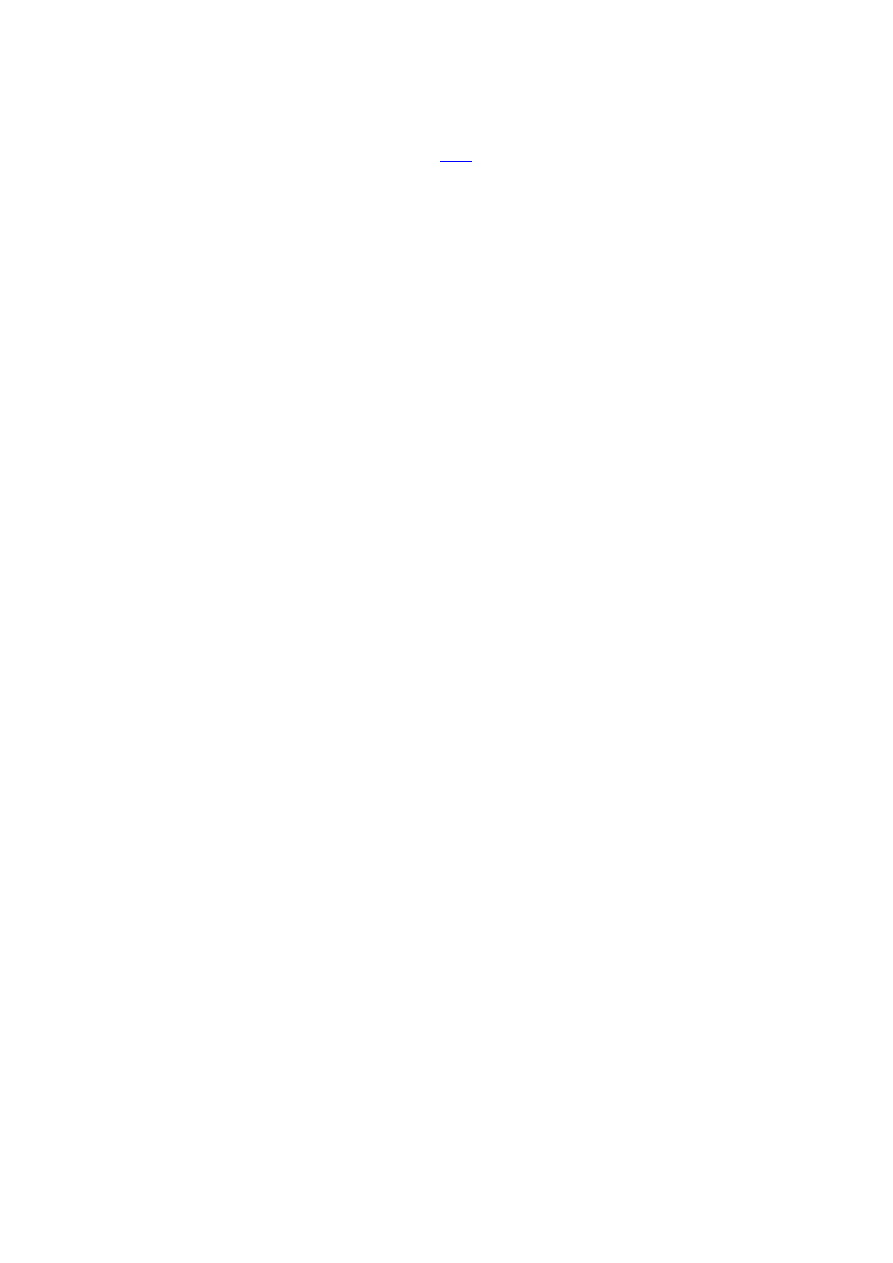
UWAGA:
Warto zachować plik JAD - z tego powodu, że w niektórych aplikacjach (naprawdę rzadko)
znajdują się zabezpieczenia uniemożliwiające korzystanie z aplikacji bez oryginalnego pliku
JAD. W takim przypadku po prostu wgrywamy na telefon JAR razem z JADem i tyle...
Autorem tego spsobu jest Esgie, ja lekko zmodyfikowałem tutorial. Sposób działa, sam
sprawdzałem. Link do oryginalnego artykułu:
Klik
Wyszukiwarka
Podobne podstrony:
Jak nagrać grę java na komórkę
Jak pobrać i zapisać do pliku?resy stron oraz wyszukiwarek, z których użytkownicy wchodzą na naszą s
Jak pobrać i zapisać na dysk wskazane strony WWW, PHP Skrypty
jak pobrac zdalny plik na lokalny server raz dziennie, PHP Skrypty
Jak oglądnąć Star Wars na komputerze
Jak przesłać dane z komórki na komputer i odwrotnie
Jak pobierać na komputer filmy ze strony TVP
nowe aplikacje na komputer
Jak łatwo zainstalować aplikację WhatsApp na telefonie z Android 2
więcej podobnych podstron